POSTMAN, 토큰조회API의 결과값 token을 요청 Header 값으로 사용
=> 로그인 인증에서 token인증 방식으로 많이 전환되고 있는데, token인증 방식은 제공된 접속 게정으로 token을
조회하고, 조회된 token을 이용하여 API를 조회해야된다.
POSTMAN을 사용할때 token 조회는 반드시 선진행되어야 하는데, 여기서는 postman 스크립트를 이용하여
token을 환경변수에 저장한다음, 사용하는 API의 파라미터로 바로 이용할수 있는 방법을 기술한다.
1. 환경 변수 등록
우측에 톱니바퀴 모양의 "Manage Environments" 아이콘 선택

팝업 출력 > "Add" 버튼 클릭
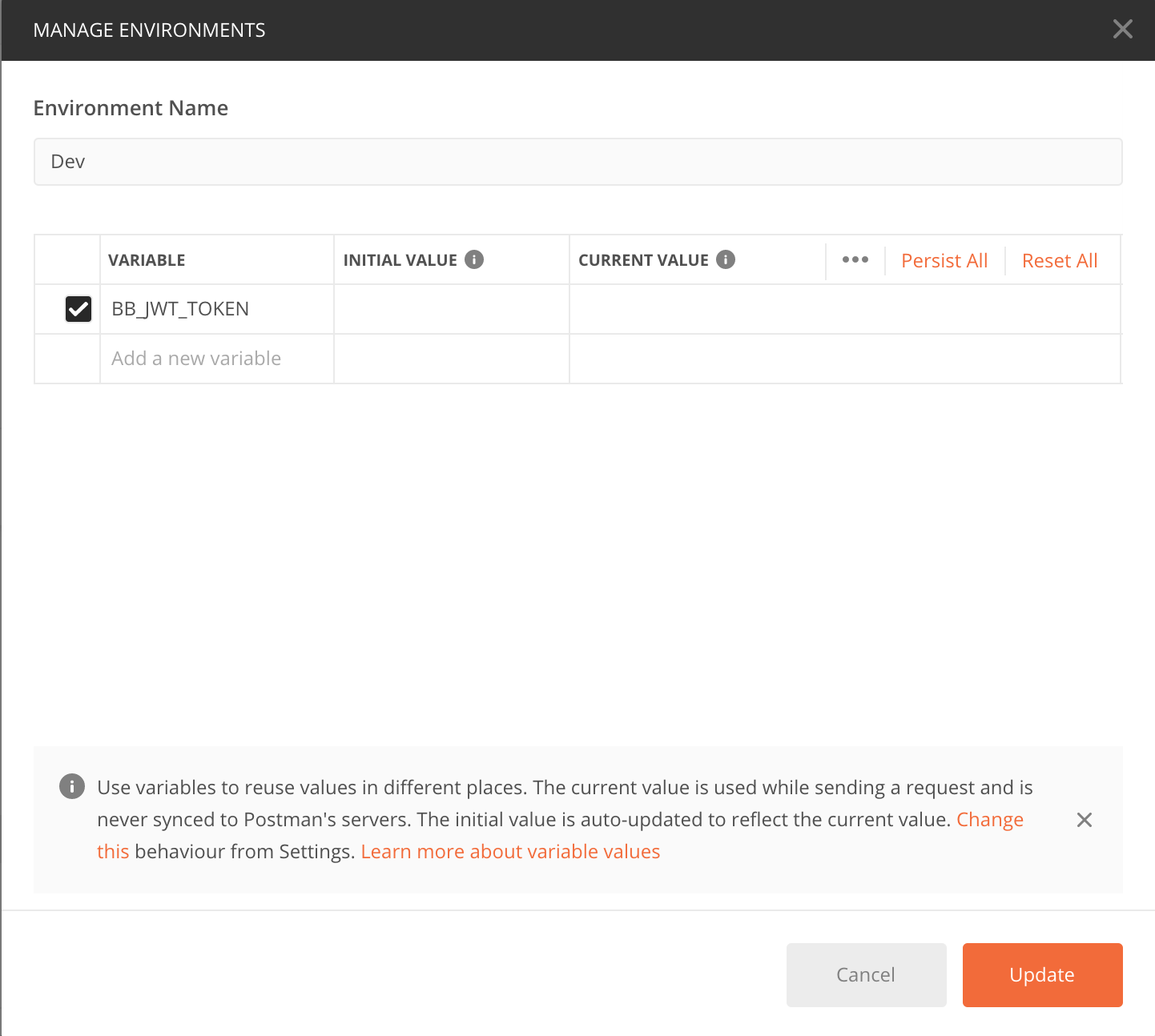
입력값
Environment Name : Dev
VARIABLE : BB_JWT_TOKEN
=> 여기서는 테스트로 환경명을 "Dev", 변수명을 "BB_JWT_TOKEN"으로 설정하였다. 환경명은 "Dev"는 개발환경에서 사용하기 때문에 Dev로 하였다.
운영환경, Local환경등 여러 환경에서의 변수명을 등록할수 있다. 토큰명도 임의로 BB_JWT_TOKEN으로 설정하였으며, 사용법은 하기에 계속 설명한다.
2. 환경변수 설정(SET)
상기 step에서 생성한 환경 Dev를 선택,

Token 조회 API를 선택하고, Tests 탭에 아래와 같이 스크립트 추가
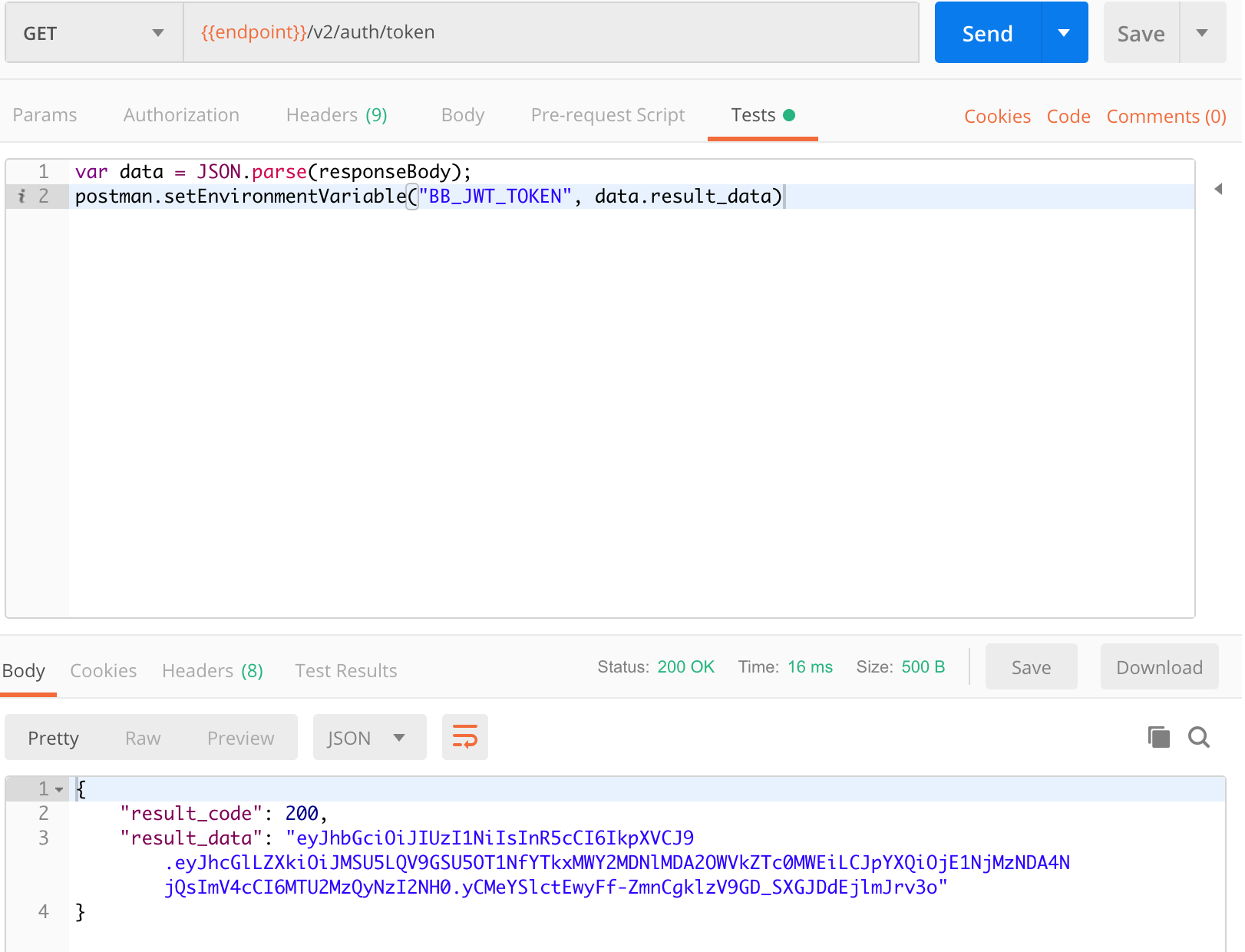
스크립트
|
var data = JSON.parse(responseBody);
postman.setEnvironmentVariable("BB_JWT_TOKEN", data.result_data)
|
스크립트 설명
1 row : responseBody 결과값을 data변수에 저장
2 row : data변수의 result_data 값을 환경변수 "BB_JWT_TOKEN"에 저장
=> 오류없이 실행되면(오류일 경우 오류 출력됨) Dev환경에 BB_JWT_TOKEN 변수확인하면, Token값이 저장되어 있는것을 확인 가능
3. 환경 변수 사용
Token을 사용하는 API에서 환경변수 사용, 아래는 요청 API의 Header에서 사용하는 예제이다.
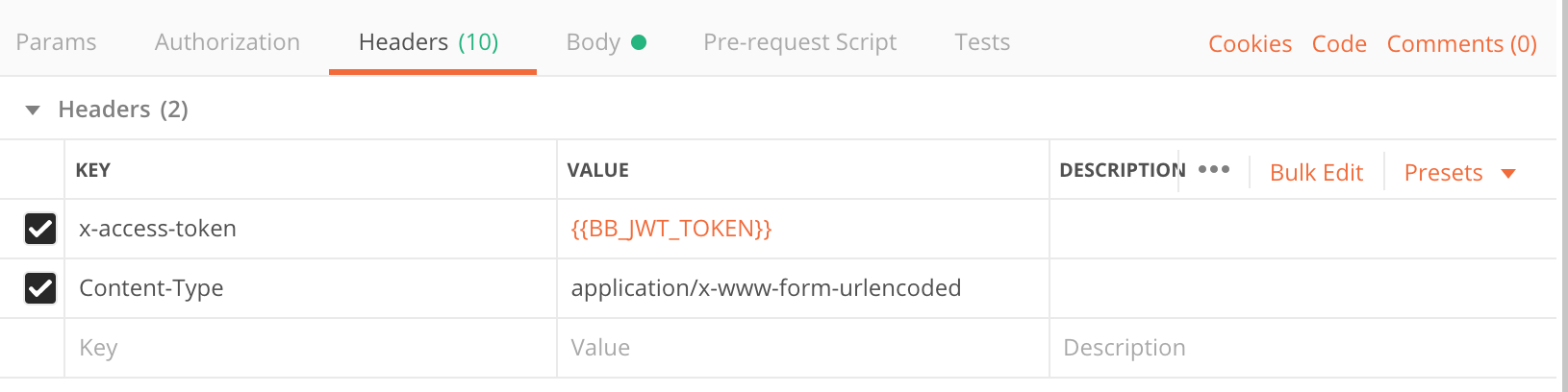
환경변수 형식 : {{변수명}}
{{BB_JWT_TOKEN}}
=> 이렇게 환경변수를 설정하고 사용하면, LOCAL 환경, Dev환경, Prod환경 로 구분하여 좀더 효율적으로 POSTMAN을 사용할수 있다.
| 

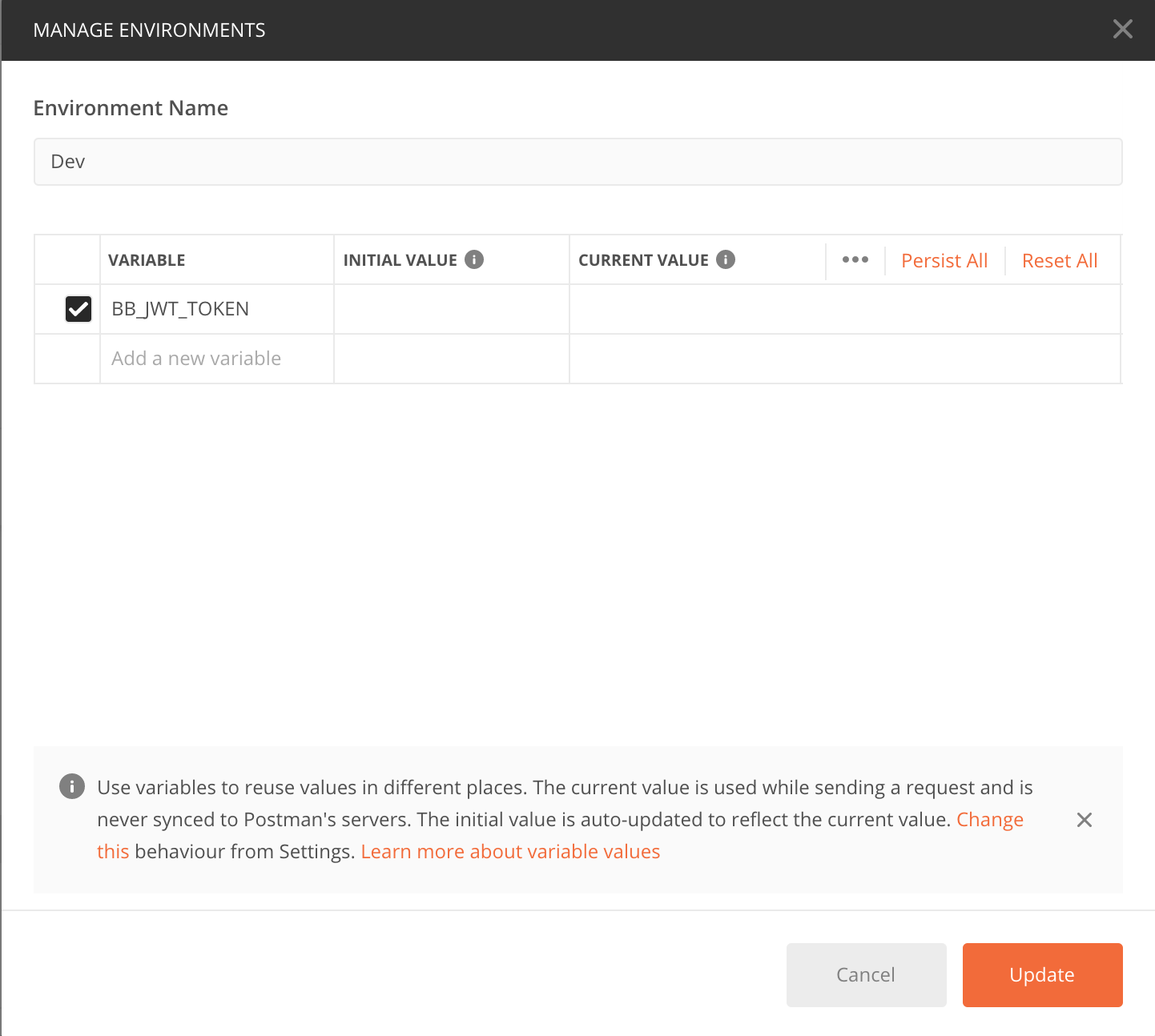

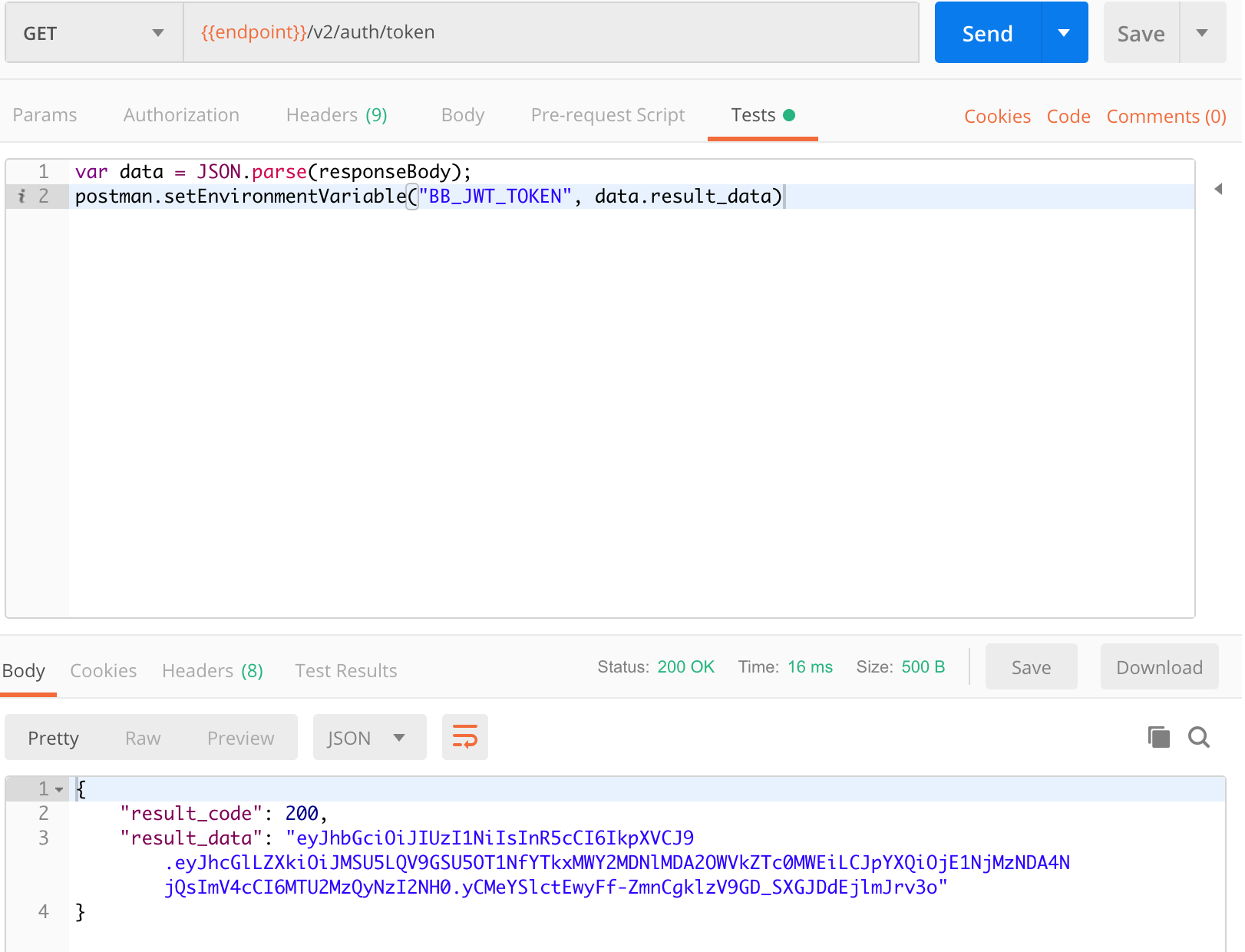
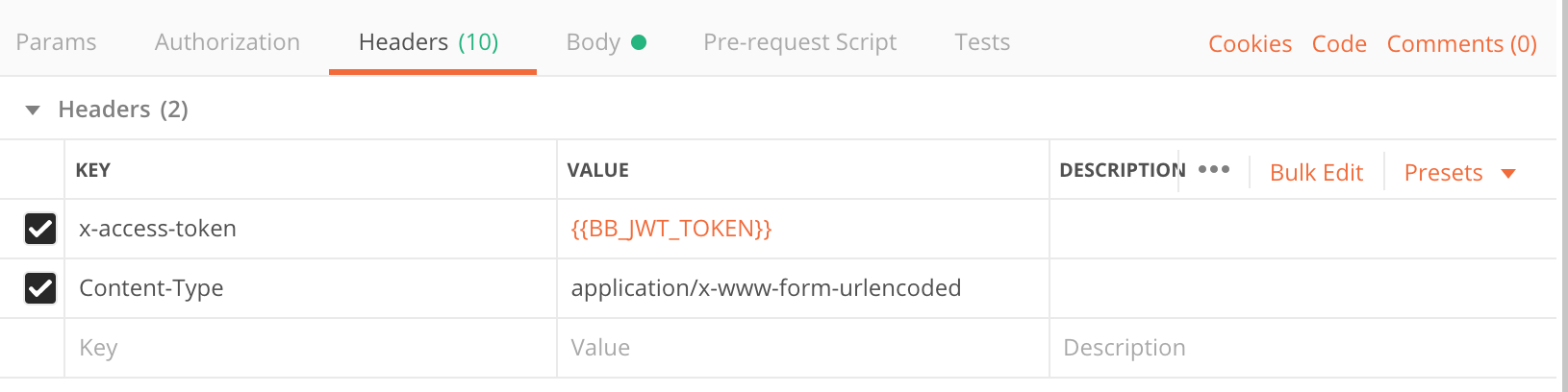
![[SPATIUM]WebMaster Mail](/image/bo_menu02.gif)